书签是用户存储的网页链接,以便稍后可以再次快速访问该页面。
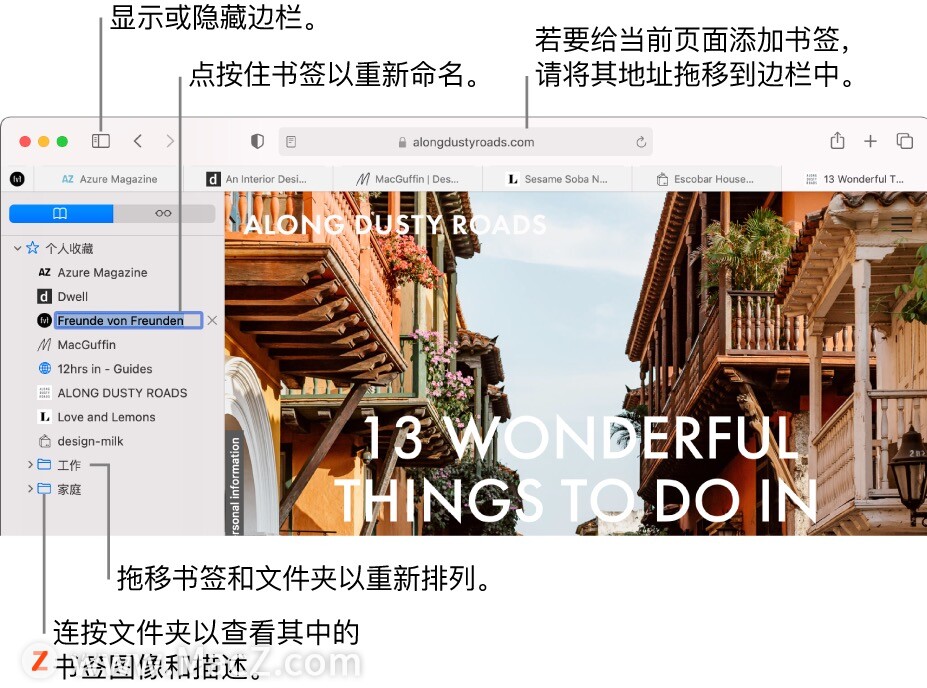
添加书签
1.在 Mac 上的 Safari 浏览器 App 中,前往您想要添加书签的页面。
2.点按工具栏中的“共享”按钮 ,然后选取“添加书签”。
3.选取要添加书签的位置,也可以给书签重新命名。
将此页面添加到:点按弹出式菜单并选取一个文件夹。默认为“个人收藏”。
给书签重新命名:输入有助于您识别该网页的简称。
添加描述:输入有关该页面的更多详细信息以作为可选提示。
4.点按“添加”。
用户也可以在智能搜索栏中添加书签:将指针移到智能搜索栏上,点按住出现在该栏左端的“一步式添加”按钮 ,然后从列表中选取一个书签文件夹。或者,将 URL 拖到书签边栏。
书签添加后,您可以在边栏中找到它。
查找书签
1.在 Mac 上的 Safari 浏览器应用 中,点按工具栏中的“边栏”按钮 ,然后点按“书签”按钮 。
2.在边栏顶部的搜索栏中输入书签名称。用户可能要滚动才能显示搜索栏。
如何在Mac上的iMovie剪辑中添加转场呢?
如何在Mac上的iMovie剪辑中添加转场呢?您可以在片段之间添加转场以便平滑或混合从一个场景至另一个场景的变化。您可以让片段渐强或渐弱,叠化到另一个片段,以及放大到另一个片段等。您可以将 iMovie 剪辑设定为自动添加转场,您也可以手动添加转场。
使用书签
1.在 Mac 上的 Safari 浏览器应用 中,点按工具栏中的“边栏”按钮,然后点按“书签”按钮。或者,选取“书签”>“显示书签”。
2.点按边栏中的书签。也可以从“书签”菜单中选取它。
管理书签
1.在 Mac 上的 Safari 浏览器应用中,点按工具栏中的“边栏”按钮 ,然后点按“书签”按钮。
2.按住 Control 键点按书签或文件夹。
3.从快捷键菜单中选取并执行以下任一项操作:
重新命名或编辑书签或文件夹。
也可以用力点按名称,或点按住该名称直至高亮显示,然后输入新名称。
编辑书签的网站地址 (URL)。
拷贝或删除书签或文件夹。
创建书签文件夹。
查看详细的文件夹内容。
若要编辑书签的描述,连按边栏中的文件夹,然后按住 Control 键点按该项并选取“编辑描述”。也可以通过选取“书签”>“编辑书签”来管理书签。
通过 iCloud,Safari 浏览器可将用户的书签完整同步到在 iCloud 偏好设置中已打开 Safari 浏览器的 iPhone、iPad、iPod touch 以及 Mac 电脑上。使用 iCloud 可以自动归档您的书签和“阅读列表”,并且可以随时从某个较早版本恢复它们。
以上就是小编今天为大家分享的内容,希望对您有所帮助,想了解更多关于Mac相关知识,请关注我们吧!
在 iMovie 中如何添加音乐和声音片段?
用户可以将声音效果和音乐添加到影片中。iMovie 剪辑提供可从中进行选取的声音效果资源库,还可以使用库乐队资源库和音乐资料库中的音频。



![[MAC] 小技巧– 有边打边,轻松打出不会念的字](https://diannao-1300951004.cos.ap-guangzhou.myqcloud.com/images/2025/03/2082851322846801796.png)


